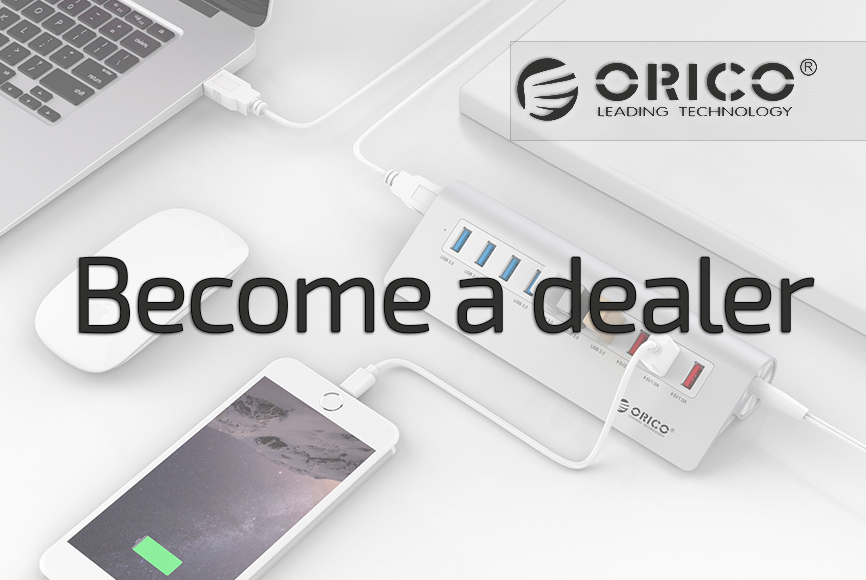Deel dit artikel via Social Media: ![]()
![]()
![]()
![]()
![]()

![]()

Mijn harde schijf wordt niet gelezen door de behuizing, hoe kan dit?
Orico producten zijn zo ontworpen dat het in de meeste gevallen een kwestie van plug & play is. (enkele uitzondering daar waar harde schijven met een schroefverbinding bevestigd kunnen worden). Mocht u echter problemen ondervinden, dan helpen wij u op de pagina om de oorzaak vast te stellen en te kijken naar een oplossing.
Allereerst plaats u uw SATA harde schijf in de behuizing en verbind deze met de meegeleverde USB kabel. Bij gebruik van een 3.5 inch SATA harde schijf dient er een additionele stroom voorziening aanwezig te zijn. Deze leveren wij standaard mee, sluit ook deze aan.
Mocht u hulp nodig hebben bij het plaatsen van de harde schijf in de behuizing lees dan alsublieft de How To op orico.shop/kennisbank door.
Checklist:
Indien de bestanden op uw harde schijf niet automatisch zichtbaar worden adviseren wij u de volgende punten te controleren
-Controleer of kabels en harde schijf goed geplaatst zijn
-Controleer of de PC/laptop de USB poort herkent
-Probeer via een andere USB poort
-Probeer via een andere PC/Laptop
-Brand het LED lampje op de behuizing?
Wanneer deze stappen doorlopen zijn en allemaal in orde zijn, dan is de behuizing in orde en moeten we ons richten op de harde schijf zelf.
Nieuwe harde schijf
Is de geplaatste harde schijf nieuw gekocht of al reeds in gebruik geweest? Indien u een splinternieuwe harde schijf heeft gekocht moet u deze eerst installeren, voordat Windows hem kan lezen. Dit doet u via schijfbeheer (Windows knop + R en zoek diskmgmt.msc). Exacte stappen kunt u vinden in de handleiding: een nieuwe HDD instellen.
Defect vaststellen aan HDD harde schijf
Harde schijven kunnen na verloop van tijd dienst weigeren. Hier zijn diverse oorzaken voor mogelijk; fysieke defecten (als b.v. een vervormde disk, verbogen arm, verbroken contacten etc) tot storingen door ouderdom (vuil, kwaliteit van product, belasting etc.) tot virussen, besmette bestanden, doorbranding etc.
Ook het onzorgvuldig loskoppelen kan ervoor zorgen dat er beschadigingen in de partities of MBR optreden.
Ondanks dat veel Orico producten Hot Swappable zijn, betekent het niet dat uw harde schijf dit ook aankan. Met name wat oudere harde schijven hebben een verhoogd risico wanneer deze onzorgvuldig worden losgekoppeld. We raden dan ook altijd aan om hardware veilig te verwijderen (rechtsonder in beeld bij Windows).
Foutmelding, wilt u formatteren?
Wanneer u de foutmelding krijgt dat de harde schijf niet toegankelijk is met de vraag of u deze wilt formatteren druk dan NIET gelijk op ja.
Bij formatteren worden bestanden overschreden waardoor uw belangrijke gegevens vrijwel zeker verloren zullen gaan.
Controleer de partities
Via schijfbeheer (Windows knop + R) opent u diskmgmt.msc
U controleert hier of de harde schijf een NTFS indeling heeft, of mogelijk is gewijzigd naar RAW.

RAW naar NTFS
Harde schijven worden met een NTFS indeling gelezen. Wanneer partities of MBR wordt gewijzigd naar RAW indeling wordt de harde schijf onleesbaar voor Windows. Wees echter gerust, de bestanden zijn dan nog gewoon aanwezig, alleen de weg ernaar toe is geblokkeerd.
De middelen en expertise die nodig zijn om dit op te lossen zijn echter van dergelijk specialistisch niveau dat enige kennis van informatica en computer wetenschap hiervoor noodzakelijk is.
Bent u hierin thuis dan is er diverse software beschikbaar om van RAW naar NTFS te converteren. Gebruik hiervan is geheel op eigen risico, dus informeer u goed. Ook zijn er diverse data recovery bedrijven die u hierbij kunnen helpen.
Deze specialisten kunnen u ook helpen wanneer er storingen en/of defecten aan uw harde schijf zijn welke we nog niet hebben kunnen vaststellen aan de hand van dit artikel.
Tip - Blijf niet experimenteren
Blijf niet experimenteren met beschadigde harde schijven, wanneer de foutmelding in beeld is gekomen kunt u het beste de NTFS indeling controleren en de HDD vervolgens veilig afsluiten en van de stroom afhalen.
Tip - Maak regelmatig back ups!
Stel automatische backups in, of maak met enige regelmaat een back up van uw gegevens. Dit kan veel frustratie voorkomen. Veilig op een externe locatie, of via de Cloud.

Deel dit artikel via Social Media: